שלום,
נראה שכבר הכרתם את אאוריקה. בטח כבר גיליתם כאן דברים מדהימים, אולי כבר שאלתם שאלות וקיבלתם תשובות טובות.
נשמח לראות משהו מכם בספר האורחים שלנו: איזו מילה טובה, חוות דעת, עצה חכמה לשיפור או כל מה שיש לכם לספר לנו על אאוריקה, כפי שאתם חווים אותה.
»
«
 איך להמיר סרט מהפרמייר לקובץ Quicktime דרך תוכנת Final Cut Pro?
איך להמיר סרט מהפרמייר לקובץ Quicktime דרך תוכנת Final Cut Pro?
כך ממירים סרט מהפרמייר לקובץ Quicktime דרך תוכנת Final Cut Pro:
1. פתח את הפרויקט בפיינל קאט (חשוב: האיכות הטובה תבוא לידי ביטוי רק אם הפרוייקט מכיל את הקבצים שיצאו מהמצלמה, לא קבצים שדחסתם בעבר).
2. סמן על הTimeline את סימני הIn-Out (לחצו i איפה שהסרט מתחיל וo איפה שהסרט נגמר).
3. לחץ File>Export>Quicktime Movie... (או: Cmd+E) *תמונה מצורפת #1
4. בחר תחת Settings ב-Apple ProRes 422 (HQ) 1920x1080, ובחרו בFrame Rate בהתאם לסרט שלכם (אם החומרים המקוריים צולמו ב-24p בחרו בהגדרה שמסתיימת ב-24p 48 kHz). *תמונה מצורפת #2
5. לחץ Save, ובסיום הייצוא בדוק שהסרט יצא כמו שצריך.
 איך לייצא קבצי DCP להקרנה בקולנוע?
איך לייצא קבצי DCP להקרנה בקולנוע?
קבצי DCP (קיצור של Digital Cinema Package) הם בעצם תיקייה שמאפשרת למערכות הקרנה דיגיטלית מקצועיות להקרין את הסרט הערוך ברמה הכי גבוהה האפשרית. הם מחליפים פורמטים קודמים, כמו ProRes ו-DNX.
לייצוא של קבצי DCP להקרנות עשו כך:
=============================
1. סמנו In ו-Out לתחום הסרט בלבד ורק לו.
2. בחרו Export>Media
3. בחרו למעלה את הפורמט Wraptor DCP
4. משמאל למטה בחרו Clip In/Out
5. תנו שם באנגלית ומיקום לשמירת היצוא. לא לבחור Desktop ולא כונן C.
6. לחצו על כפתור Export.
הנה כמה דגשים ליצוא של קבצי DCP להקרנה:
==================================
שמות באנגלית בלבד - לפני היצוא שנו את שמות הספריות והפרויקט שלכם לשמות באנגלית, בלי רווחים (השתמשו בקו תחתי במקום).
לא לפצל קבצים - לאחר היצוא, אל תפצלו או תוציאו אף קובץ מתיקיית ה-DCP שנוצרה. התיקייה היא ה-DCP (קיצור של Digital Cinema Package).
לא למחשב ביתי - הקבצים כבדים ולא ניתנים לצפייה במחשב רגיל.
הנה הוצאת סרט בפורמט DCP להקרנה:
https://youtu.be/rPbWgxJlerg
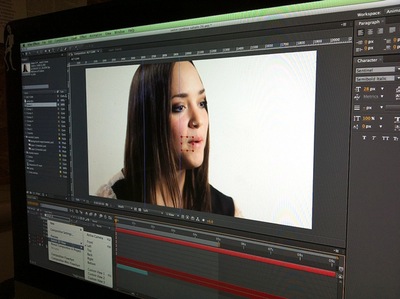 איך מייצאים סרט מתוכנת פיינאל קאט פרו להקרנה בקולנוע או סינמטק? לפורמט ProRes
איך מייצאים סרט מתוכנת פיינאל קאט פרו להקרנה בקולנוע או סינמטק? לפורמט ProRes
כך מייצאים סרט לערב ההקרנות מ-Final Cut Pro:
1. פתח את הפרויקט בפיינל קאט (חשוב: האיכות הטובה תבוא לידי ביטוי רק אם הפרוייקט מכיל את הקבצים שיצאו מהמצלמה, לא קבצים שדחסתם בעבר).
2. סמן על הTimeline את סימני הIn-Out (לחצו i איפה שהסרט מתחיל וo איפה שהסרט נגמר).
3. לחץ File>Export>Quicktime Movie... (או: Cmd+E) *תמונה מצורפת #1
4. בחר תחת Settings ב-Apple ProRes 422 (HQ) 1920x1080, ובחרו בFrame Rate בהתאם לסרט שלכם (אם החומרים המקוריים צולמו ב-24p בחרו בהגדרה שמסתיימת ב-24p 48 kHz). *תמונה מצורפת #2
5. לחץ Save, ובסיום הייצוא בדוק שהסרט יצא כמו שצריך.
ProRes

כך ממירים סרט מהפרמייר לקובץ Quicktime דרך תוכנת Final Cut Pro:
1. פתח את הפרויקט בפיינל קאט (חשוב: האיכות הטובה תבוא לידי ביטוי רק אם הפרוייקט מכיל את הקבצים שיצאו מהמצלמה, לא קבצים שדחסתם בעבר).
2. סמן על הTimeline את סימני הIn-Out (לחצו i איפה שהסרט מתחיל וo איפה שהסרט נגמר).
3. לחץ File>Export>Quicktime Movie... (או: Cmd+E) *תמונה מצורפת #1
4. בחר תחת Settings ב-Apple ProRes 422 (HQ) 1920x1080, ובחרו בFrame Rate בהתאם לסרט שלכם (אם החומרים המקוריים צולמו ב-24p בחרו בהגדרה שמסתיימת ב-24p 48 kHz). *תמונה מצורפת #2
5. לחץ Save, ובסיום הייצוא בדוק שהסרט יצא כמו שצריך.

קבצי DCP (קיצור של Digital Cinema Package) הם בעצם תיקייה שמאפשרת למערכות הקרנה דיגיטלית מקצועיות להקרין את הסרט הערוך ברמה הכי גבוהה האפשרית. הם מחליפים פורמטים קודמים, כמו ProRes ו-DNX.
לייצוא של קבצי DCP להקרנות עשו כך:
=============================
1. סמנו In ו-Out לתחום הסרט בלבד ורק לו.
2. בחרו Export>Media
3. בחרו למעלה את הפורמט Wraptor DCP
4. משמאל למטה בחרו Clip In/Out
5. תנו שם באנגלית ומיקום לשמירת היצוא. לא לבחור Desktop ולא כונן C.
6. לחצו על כפתור Export.
הנה כמה דגשים ליצוא של קבצי DCP להקרנה:
==================================
שמות באנגלית בלבד - לפני היצוא שנו את שמות הספריות והפרויקט שלכם לשמות באנגלית, בלי רווחים (השתמשו בקו תחתי במקום).
לא לפצל קבצים - לאחר היצוא, אל תפצלו או תוציאו אף קובץ מתיקיית ה-DCP שנוצרה. התיקייה היא ה-DCP (קיצור של Digital Cinema Package).
לא למחשב ביתי - הקבצים כבדים ולא ניתנים לצפייה במחשב רגיל.
הנה הוצאת סרט בפורמט DCP להקרנה:
https://youtu.be/rPbWgxJlerg
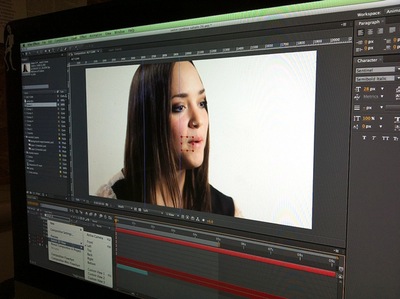
כך מייצאים סרט לערב ההקרנות מ-Final Cut Pro:
1. פתח את הפרויקט בפיינל קאט (חשוב: האיכות הטובה תבוא לידי ביטוי רק אם הפרוייקט מכיל את הקבצים שיצאו מהמצלמה, לא קבצים שדחסתם בעבר).
2. סמן על הTimeline את סימני הIn-Out (לחצו i איפה שהסרט מתחיל וo איפה שהסרט נגמר).
3. לחץ File>Export>Quicktime Movie... (או: Cmd+E) *תמונה מצורפת #1
4. בחר תחת Settings ב-Apple ProRes 422 (HQ) 1920x1080, ובחרו בFrame Rate בהתאם לסרט שלכם (אם החומרים המקוריים צולמו ב-24p בחרו בהגדרה שמסתיימת ב-24p 48 kHz). *תמונה מצורפת #2
5. לחץ Save, ובסיום הייצוא בדוק שהסרט יצא כמו שצריך.
